- Новый год
- С наступающим новым годом
- Старый Новый Год
- Новогодние пожелания
- 8 марта
- 1 апреля
- 1 мая
- 1 сентября
- День Святого Валентина
- Татьянин день
- День Матери
- 23 февраля
- 9 мая
- День ВДВ
- Благовещение
- Рождество
- Вербное Воскресение
- Крещение
- Масленица
- Медовый Спас
- Пасха
- Прощенное Воскресенье
- Яблочный Спас
- Хэллоуин
- Рош а-Шана
- Другие праздники

Для выполнения этого урока, вам понадобится картинка с сердечком. Оно должно быть на прозрачном слое, лучше использовать картинки в формате PNG
Открываем в фотошопе картинку. В палитре слоев на слое будет замочек - щелкните левой клавишей мышки двойным щелчком и в окрывшемся окошке - нажмите ОК. Слой готов к работе. Создайте дубликат слоя - для этого нажмите на клавиатуре ( она должна быть на английском раскладе) на клавищи Ctrl +J. Отключите глазок на нижнем слое - глазок должен гореть на верхнем слое и он должен быть активным - синим. Перейдите в закладку - Редактирование -Свободное трансформирование
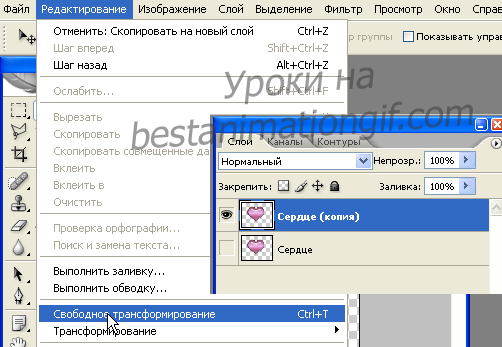
Вокруг нашего сердечка появилась рамочка. Сейчас мы будем увеличивать размер нашей картинки - вместо 100 по высоте и ширине - внесем 105 - просто измените последнюю цифру

Верхний размер сердечка пропорционально изменился. Теперь соберем анимацию. Для этого откройте панель анимации ( Окно - Анимация - напротив Анимация - поставьте галочку.) В панели анимации вы увидите кадр - это первый слой, нажмите на треугольничек и, в открывшемся окошке, выберите - Создать кадры из слоев

Выделите второй кадр в анимации ( просто щелкните по нему) и откройте глазок на втором слое - на первом глазок закройте. Внизу кадрика есть треугольничек - нажмите на него и поставтьте задержку кадров - я а первом кадре поставила 0,3, а на втором 0,5

Сохраняем нашу анимацию - для этого перейдите - Файлы - Сохранить для Web и устройств.. или нажмите Alt + Shift + Ctrl + S .Посмотрите, чтобы у вас стояли вот такие параметры сохранения

Нажимаете кнопку - Сохранить и сохраняете в своей папке на компе. Смтотрим, что у нас получилось.

При помощи свободного трансформирования можно вращать, например, листья и, задав им траекторию полета, создать анимацию падающих листьев или одного листочка

Да и не только для полета листьев.
Успехов всем!
T-Abissinka



















































Оставьте свой комментарий: